 |
Preprocessor > modeling create > lines > straight line >
|
|
|
|
Preprocessor > modeling create > lines > straight line >
Соединяем опорные точки 1 и 2, являющиеся началом и концом первой линии. Аналогичным образом строим вторую линию, соединяя точки 2 и 3.
6. 1. 8. Задаем число конечных элементов на опорных линиях (рис. 7)
Путь в меню:
Preprocessor > meshing > size cntrls > picked lines >
Указываем нужную линию и вводим число конечных элементов.
6. 1. 9. Генерируем конечно-элементную модель стержня (рис. 8)
Путь в меню:
Preprocessor > meshing – mesh > lines >
Далее нажимаем pick all (генерировать элементы на всех линиях).
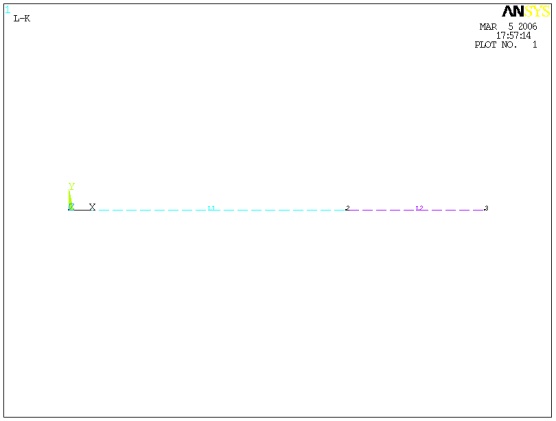

Рис. 7 Рис. 8
6. 2. Задаем граничные условия
6. 2. 1. Задаем условия закрепления
Путь в меню:
Preprocessor > loads > loads apply > on keypoints > displacement >
Указываем первую точку. В появившемся окне нажимаем all dof (закрепляем все степени свободы).
6. 2. 2. Задаем условия нагружения
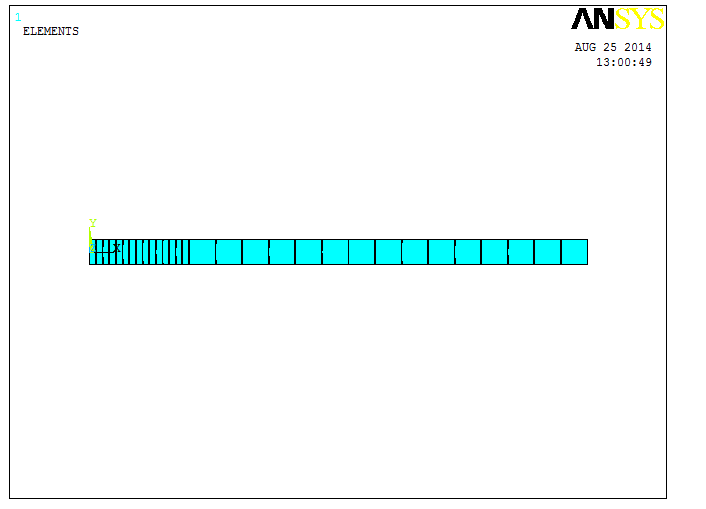
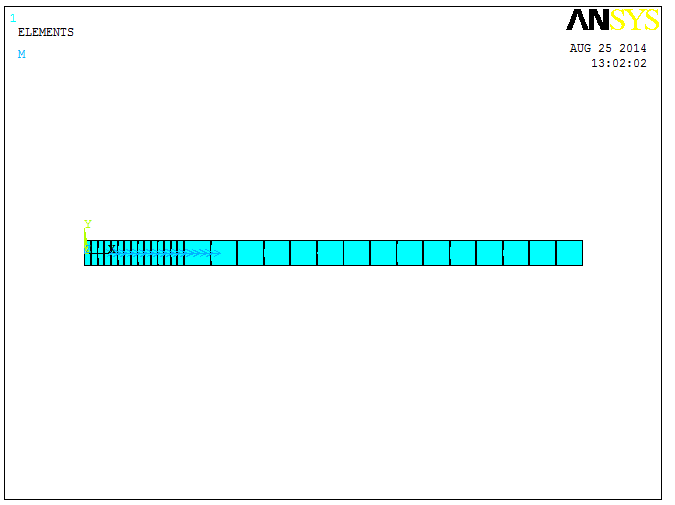
Рис. 9 Рис. 10
6. 2. 2. 1. Задаем сосредоточенный момент (рис. 9)
Путь в меню:
Preprocessor > loads > loads apply > force/moment > on keypoints
Указываем точку 3, в которой действует сосредоточенный момент M. В появившемся окне выбираем MX и задаем значение момента -500.
6. 2. 2. 2. Задаем распределенный момент (рис. 10):
· выбираем линию приложения распределенной нагрузки.
Путь в меню:
Utility Menu > Select > entities > lines
Указываем линию 1, на которой действует распределенный момент;
· выбираем узлы, принадлежащие выбранной линии.
Путь в меню:
Select > entities > nodes > attached to >
Выбираем все узлы, принадлежащие выделенной линии (нажимаем кнопку lines all );
|
|
|
· задаем сосредоточенные моменты во всех узлах.
Путь в меню:
Preprocessor > loads > loads apply > force/moment > on nodes > pick all >
В диалог-окне выбираем MX и задаем значение силы в каждом узле;
· выделяем все объекты.
Путь в меню:
Utility Menu > Select > everything.
6. 3. Сохраним файл базы данных конечно-элементной модели
закрепленного стержня с нагрузкой
Путь в меню:
Utility Menu > File > Save as > Save DataBase >
В появившемся окне выбираем директорию, где необходимо сохранить файл базы данных, указываем тип файла и вводим его имя.
6. 4. Запускаем программу на автоматизированный расчет
Путь в меню:
Solution > Solve current LS >
6. 5. Просмотр и анализ результатов расчета
6. 5. 1. Строим эпюру скручивающего момента Mx (рис. 11)
Вводим в командной строке: ETABLE, MMOMXI, SMISC, 4
ETABLE, MMOMXJ, SMISC, 64
PLLS, MMOMXI, MMOMXJ
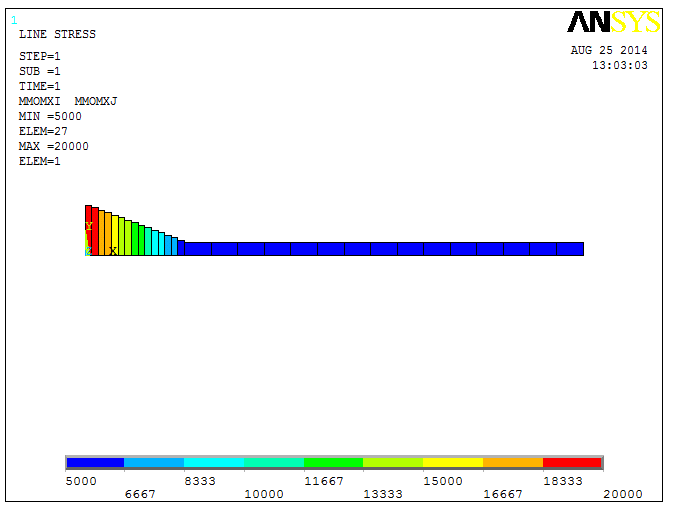
Рис. 11
6. 5. 2. Сохраним файл базы данных модели с результатами расчета
Путь в меню:
Utility Menu > File > Save as > Save DataBase >
В появившемся окне выбираем директорию, где необходимо сохранить файл базы данных, указываем тип файла и вводим его имя.
6. 6. Определим опасное сечение и касательные напряжения в нём
6. 6. 1. Опасным является любое сечение на втором силовом участке, в котором значения крутящего момента достигают максимального значения.
 .
.
6. 6. 2. Определим максимальные касательные напряжения

6. 7 Определим допустимые касательные напряжения по пределу текучести
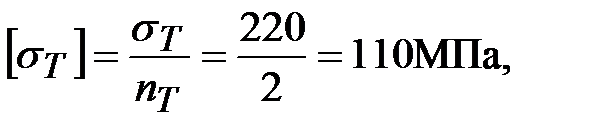

6. 8 Проведем проверку прочности по допускаемым напряжениям
Сравним максимальные напряжения в стержне 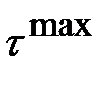 с допускаемыми напряжениями
с допускаемыми напряжениями  :
:
 ,
,
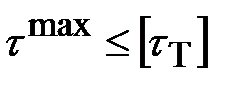 .
.
Условие прочности выполняется.
7 Выводы
|
|
|
7. 1 Провели расчет напряженного состояния стержня методами сопротивления материалов. Построили эпюры внутренних силовых факторов (пп. 1 – 6). Определили опасное сечение и максимальные касательные напряжения (п. 6. 3).
7. 2 Изучили навыки работы в пакете инженерно-прикладных программ ANSYS 10. 0 ED.
7. 3 В пакете инженерно-прикладных программ ANSYS 10. 0 ED исследовали напряженно-деформированное состояние (НДС) стержня при кручении. Построили эпюры внутренних силовых факторов (п. 7. 5. 1 и 7. 5. 2).
|
|
|


